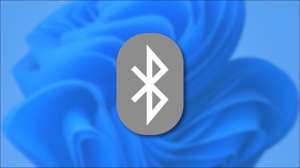Instalowanie Linuksa na starym Mac jest łatwy sposób na nadanie mu nowej dzierżawy życia. Wybierz lekką dystrybucję Linuksa, aby uzyskać najlepsze wyniki, a pazur z powrotem niektóre wykształcenie Aktualizacje MacOS. .
Uruchamianie silikonu jabłkowego
Niestety, od tego pisania w lipcu 2021 r. Technika ta nie będzie działać na New Apple Silicon Macs z systemem M1 lub nowszym. Corellium już udało się Port Linux do uruchamiania natywnie na układzie M1 , ale proces jest znacznie bardziej skomplikowany niż po prostu pisanie pliku obrazu dysku do pamięci USB.
Linux Kernel Wersja 5.13 zawiera Wsparcie dla nowych żetonów opartych na ramieniu , więc mam nadzieję, że wsparcie dla dystrybucji głównego nurtu takiego jak Ubuntu nie jest za daleko. Zanim zaczniesz, upewnij się, że używasz Macu Intel. Możesz dowiedzieć się jaki rodzaj macie Mac Korzystanie z Apple & GT; Informacje o tym menu Mac.
ZWIĄZANE Z: Jak sprawdzić, czy komputer Mac stosuje procesor Intel lub Apple Silicon
Tworzenie bootowalnych dysków USB Linux w MacOS
FORMAT SWÓJ DRIVE.
Aby uzyskać najlepsze wyniki, to dobry pomysł Formatuj dysk USB tłuszcz przed rozpoczęciem. Różne dystrybucje Linuksa mają różne wymagania dotyczące przestrzeni, ale około 4 GB powinno wystarczyć do większości dystrybucji.
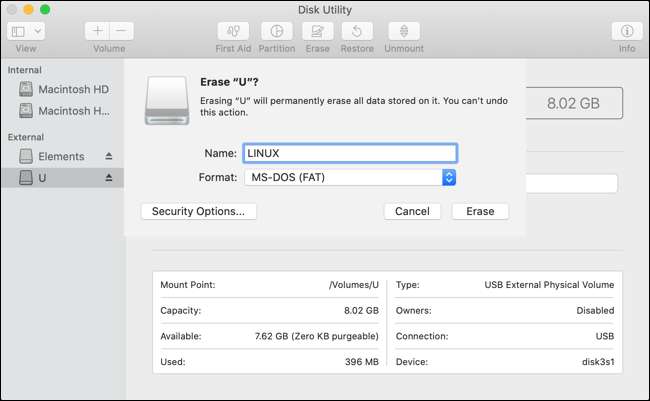
Uruchom narzędzie dysku (wyszukaj go Reflektor lub znajdź go w aplikacjach i GT; Folder Narzędzia), a następnie kliknij napęd USB. Jeśli jesteś zadowolony, możesz usunąć dysk bez utraty danych, kliknij "Erase", a następnie wybierz "MS-DOS (FAT)" jako format i daj mu nazwę. Kliknij Usuń i poczekaj na zakończenie procesu.
Konwertuj swój ISO.
Dzięki pobraniu systemu Linux ISO nadszedł czas, aby przekonwertować go do formatu IMG, aby można było napisać jako obrazkowy obrazkowy. Otwórz terminal i wprowadź następujące polecenie:
HDiutil Convert /Path/to/downloaded.iso -format UDRW -O / PATH / do / Image
Zastępować
/path/to/downloaded.iso.
Z lokalizacją pobranego Linux ISO, na przykład, jeśli
Ubuntu.iso.
jest w folderze pobierania, możesz wpisać
~ / Downloads / Ubuntu.iso
.
Podobnie musisz zapewnić miejsce docelowe, w którym zostanie umieszczony DMG (nie ma potrzeby dodawania rozszerzenia ".dmg"). Aby ułatwić, polecamy korzystanie z tego samego lokalizacji dla obu. Po wyłączeniu powyższego przykładu możesz wpisać
~ / Downloads / Ubuntu
.
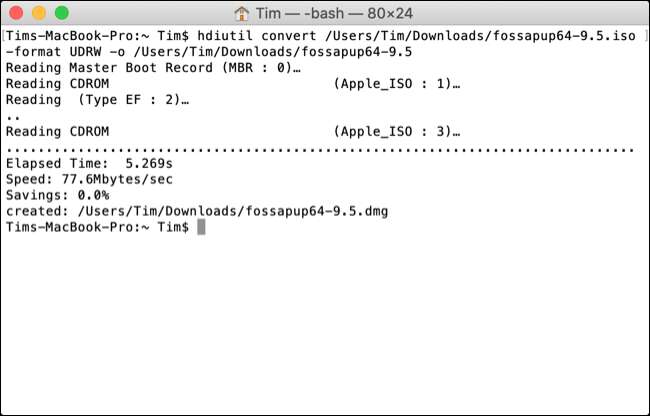
Napisz do USB.
Z twoim plikiem IMG gotowy do pracy, nadszedł czas, aby napisać do USB. Wróć do terminalu i wpisz następującą, aby uzyskać listę dysków:
Lista Diskutil
Szukasz identyfikatora dla dysku USB, który właśnie sformatowałeś. Jeśli podałeś mu nazwę tak, jak "Linux", powinieneś być w stanie dostrzec go w kolumnie "Nazwa". Rozmiar dysku (na przykład 8 GB) może go też oddać.
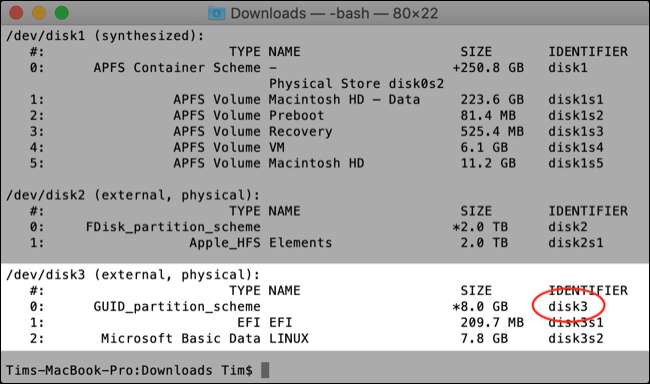
Teraz, gdy znasz swój identyfikator, musisz odmontować ten konkretny dysk, abyś mógł napisać plik DMG. Aby to zrobić, użyj następującego polecenia
DiskX.
z identyfikatorem (na przykład,
Disk3.
w powyższym zrzucie ekranu).
DiskUtil Unmountdisk / Dev / DiskX
Wreszcie nadszedł czas, aby napisać plik DMG na dysk USB. Możesz to zrobić za pomocą następującego polecenia:
sudo dd if = / path / do / image.dmg of = / dev / diskX bs = 1m
Musisz wymienić
/path/to/image.dmg.
ze ścieżką do pliku DMG utworzonego powyżej i
/ dev / Diskx
z identyfikatorem dysku stosowanym powyżej (na przykład,
Disk3.
). Zostaniesz poproszony o hasło administratora. Wpisz go, a następnie naciśnij klawisz Enter, aby rozpocząć kopiowanie. Możesz być również poproszony o przyznanie pozwolenia na dostęp terminala zdejmowaną objętość, którą należy przyznać.
Poczekaj na Twój Mac napisać zawartość DMG na dysk. Może to potrwać trochę czasu w zależności od rozmiaru DMG i prędkości dysku Mac lub USB. Jeśli widzisz "Włożony dysk nie był czytelny za pomocą tego komputera" Błąd, kliknij "Ignoruj" i kontynuuj.
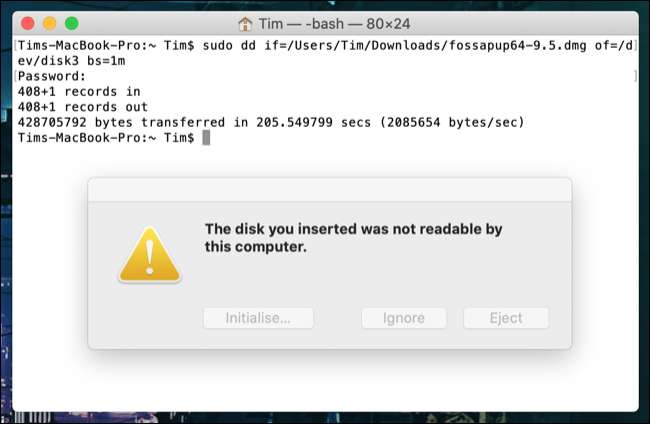
Boot Linux na Intel Mac
Power Down Your Intel Mac , a następnie włóż dysk USB, jeśli jeszcze tego nie zrobiłeś. Naciśnij i przytrzymaj przycisk "Opcja", a następnie naciśnij i zwolnij przycisk zasilania, aby uruchomić komputer Mac.
Utrzymuj palec przytrzymany na przycisku "Opcja", aż zobaczysz listę urządzeń wyświetlanych na ekranie. Powinieneś zobaczyć swój dysk rozruchowy, prawdopodobnie oznaczony "Macintosh HD" i oddzielny dysk USB zatytułowany coś w rodzaju "EFI Boot" z inną ikoną.
Kliknij dysk USB, a następnie kliknij strzałkę wskazującą w górę, aby rozpocząć linux. Twój komputer Mac teraz będzie Uruchom z USB. . Jeśli zdecydujesz się zainstalować Linuksa, rozważ Dual-Boot. Układ dla komputera Mac.
Terminal nienawiści? Używaj zamiast Balenaetcher.
Podczas gdy terminal zapewnia sposób robienia tego, który nie polega na dodatkowym oprogramowaniu, polecenia tekstowe nie są dla wszystkich. Jeśli wolisz użyć aplikacji, aby to zrobić, spróbuj Balenaetcher. .
Ta aplikacja open-source obsługuje dla Ciebie cały proces, z konwersji obrazu, aby bezpiecznie skopiować go do głośności zewnętrznej.
Mieć komputer z systemem Windows, w którym chcesz uruchomić Linuksa? Zobacz nasze instrukcje dotyczące jak Utwórz startowy dysk Linux w systemie Windows.